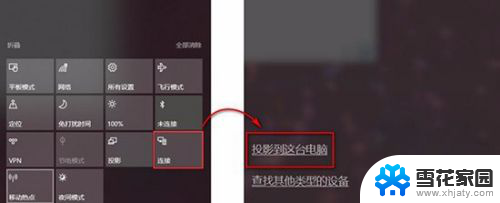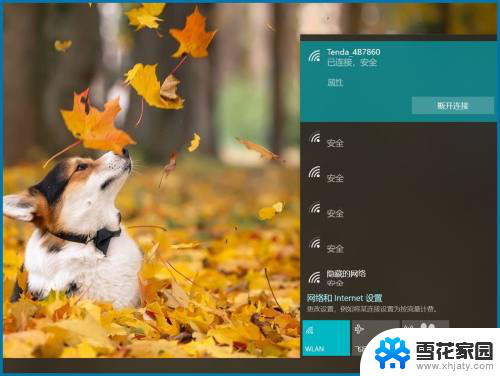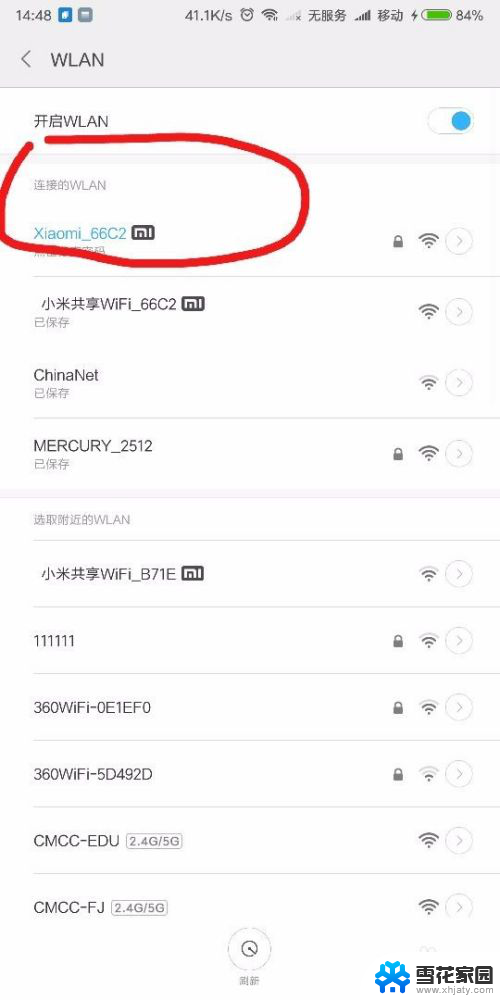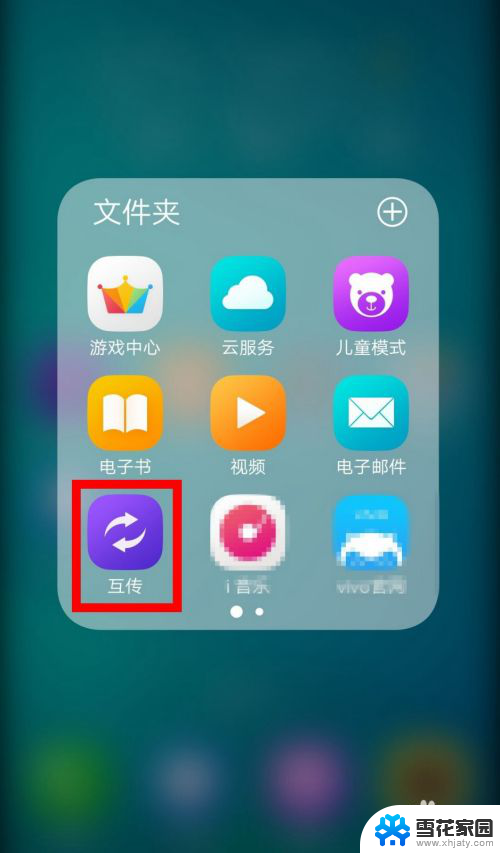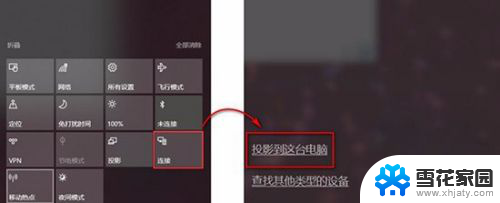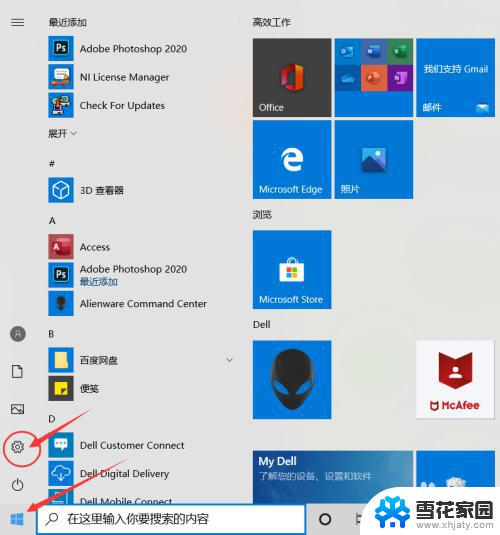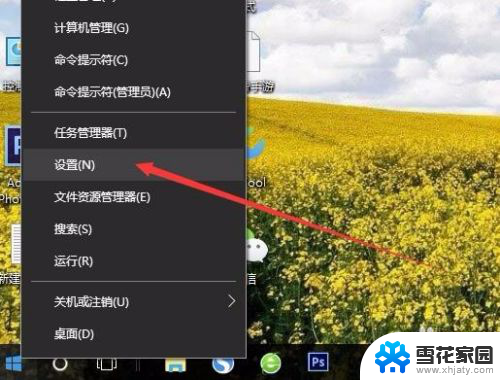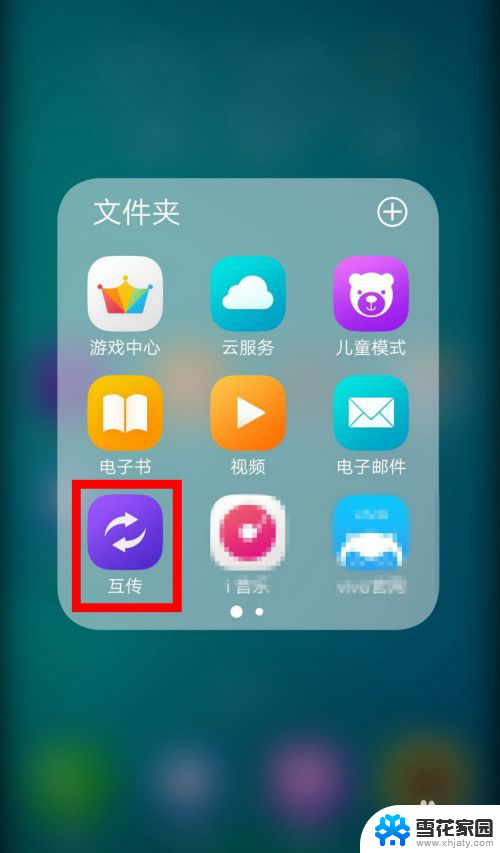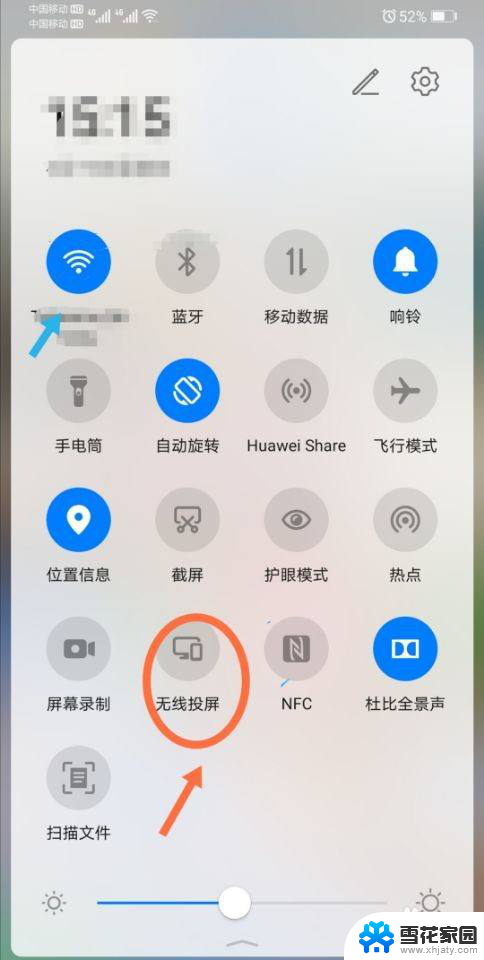手机与电脑怎么投屏连接 手机通过USB连接投屏到电脑
在现代社会中手机和电脑已经成为人们生活中不可或缺的工具,有时我们可能会希望将手机上的内容投射到电脑屏幕上,以便更好地分享、展示或者操作。这时手机通过USB连接投屏到电脑就成为一种常见的方法。通过这种方式,我们可以将手机上的照片、视频、游戏等内容直接显示在电脑屏幕上,更加方便地进行查看和操作。手机与电脑如何进行投屏连接呢?下面将为大家详细介绍。
操作方法:
1.不root,无需安装第三方软件
必要条件:手机支持“多屏互动”,电脑为win10系统;
2.设置电脑:点击任务栏后下角小气泡,在快捷开关中找到“连接”。并点击,然后在弹出窗口的右下方点“投影到这台电脑”,在“投影到这台电脑”设置页面中,选择“所有位置都可用”;
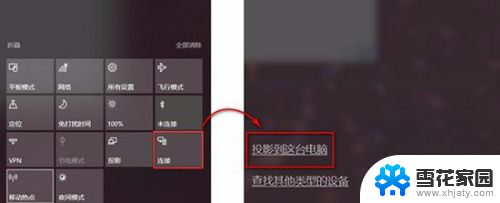
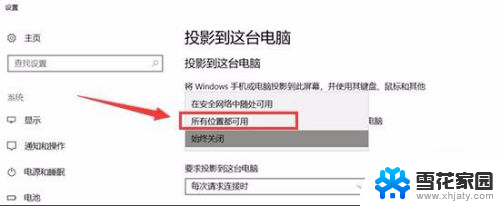
3.确保手机、电脑在同一网络环境中,有线连接、无线连接都无所谓;
4.设置手机:“设置”——“ 其它连接方式”——“投射屏幕”;
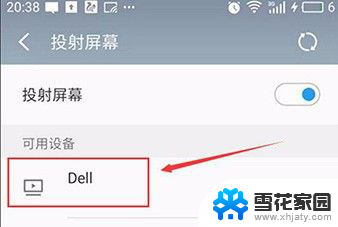
5.点击“投射屏幕”,手机会自动搜索同一网络环境下的可投设备。当你看到以你电脑命名的设备出现在了电脑,点击设备即可连接,手机屏幕即可同步到电脑了。
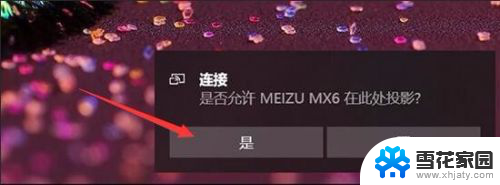
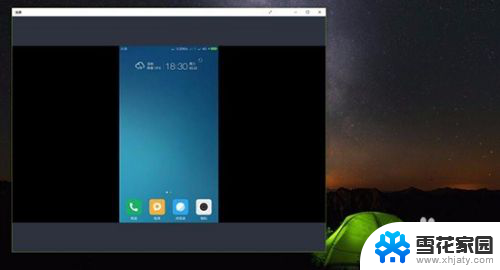
以上就是手机与电脑怎么投屏连接的全部内容,还有不清楚的用户可以参考上面的步骤进行操作,希望能对大家有所帮助。